環境
RaspberryPi 1 Model B
Mac OSX El Capitan 10.11.5 (US環境)
TDK SDHCカード 8GB Class10
書き込むOS: 2016-05-10-raspbian-jessie.img
SDカードをフォーマット
SDカードをMacに挿す
Disk Utilityを開いて左のInternalの中からフォーマットしたいSDカードを選択
※間違えて他のものを選ばないように!
ちなみにSDカードが階層になってると思うけど、上の▽がついてる方をを選びましょう
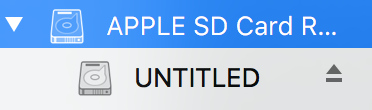
Eraseタブを押して、FormatをMS-DOS(FAT)にしてEraseを押すとフォーマットが始まる
OSをダウンロード
今回はRaspbianを使用したいと思うので↓から「RASPBIAN JESSIE Full desktop image based on Debian Jessie」をダウンロード
https://www.raspberrypi.org/downloads/raspbian/
他に好きなOSがあったら別のところからダウンロードすればいいです
(Raspberry Pi 1は対応していないOSがあるので注意)
SDカードををアンマウント
Terminalを開く
$diskutil list
で現在Macで認識しているデバイスが表示される
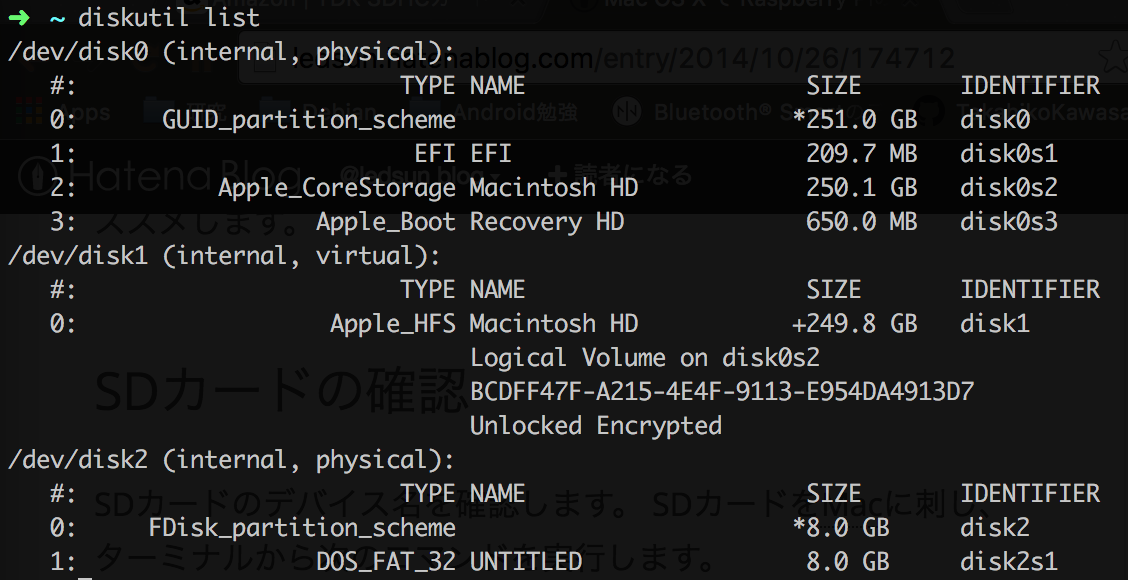
8GBのSDカードを使ってるので、SIZEが8.0GBの/dev/disk2がSDカードのパスだとわかる
OSを焼くにはSDのマウントを解除しないといけないので、以下のコマンドで/dev/disk2をアンマウント
$diskutil unmountDisk /dev/disk2
SDにOSを書き込む
$sudo dd if=OSイメージファイルのパス of=SDカードのパス bs=1m
で書き込める
今回の場合、
$sudo dd if=/Users/mrsisyamo/Downloads/2016-05-10-raspbian-jessie.img of=/dev/rdisk2 bs=1m
となる。
/dev/disk2ではなく /dev/rdisk2とrを付けているのは、高速で書き込みを行えるようにするため
bsは1回毎に書き込む際のブロックサイズ数を指定しており、bs=1mにしておくのが丁度いいらしい
10分前後待つと書き込みが完了する
SDカードの相性について
SDにうまく書き込めたとしてもOSが正常に起動しない場合がある。
http://elinux.org/RPi_SD_cards
ここのサイトにラズパイとSDカードの相性が載っているので確認すると良い。
ただ、okと書いてあっても使えなかったり、nokと書いてあっても使える場合があるので、SDカードを購入する際の参考程度に事前に見ておこう。